Hur man lägger till genvägar till Apple Watch
Miscellanea / / August 07, 2021
Genvägar gör det enkelt att komma åt programmet på vilken enhet som helst, oavsett om det är iPhone, Mac eller Apple Watch. Apple introducerade också genvägsfunktionen i sin Watch med iOS 14 och Watch OS 7. Med den här funktionen kan du nu lägga till genvägar till din Apple -klocka. Du kan ställa in flera genvägar för olika uppgifter, inklusive att ringa, lyssna på musik eller ta en bild.
Du kan ställa in genvägen för appar och göra urtavlan enligt din aktivitet som du vill lyssna på musik eller podcast medan du kör de nödvändiga apparna som är tillgängliga med klockknapparna eller tryck på skärm. Genvägar till appar på din klocka låter dig starta appen direkt från handleden, och appen öppnas på Watch. Så du behöver inte röra din iPhone för att göra vissa saker. Dessutom kan du lägga till en genväg till appen i Apple Watch som körs på watchOS 7 och senare. I den här guiden kommer vi att veta hur du lägger till genvägar till Apple Watch.
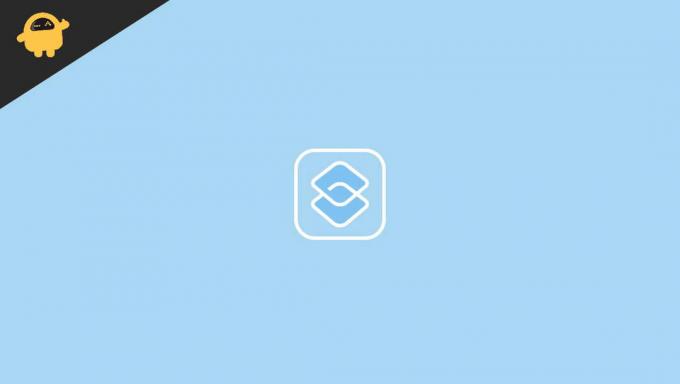
Sidinnehåll
-
Hur man lägger till genvägar till Apple Watch
- Steg för att lägga till genvägar på Apple Watch
- Visa genvägar för Apple Watch på iPhone
- Ta bort genvägar från Apple Watch
- Kör genvägar till appen på Apple Watch
- Felsök om genvägar inte fungerar på Apple Watch
- Slutsats
Hur man lägger till genvägar till Apple Watch
Nu, förutom den populära funktionen i Apple Watch som fitness och hälsa och spårning, kan du lägga till genvägar till appar på din klockskärm med hjälp av genvägsappen. Först måste vi installera genvägsappen på iPhone, och det är allt annat som görs av appen själv. Genvägsappen kommer också att kategorisera genvägarna, och du behöver inte lägga till dem separat.
Steg för att lägga till genvägar på Apple Watch
Innan du installerar appen och lägger till genvägar på din klocka, se till att klockan har uppdaterat operativsystem (watchOS 7) så att genvägarna på din enhet fungerar smidigt.
-
Installera Genväg App från App Store och öppna den.

- Klicka nu på Galleri och rulla sedan ner för att se alla tillgängliga genvägar. Du kan också söka i appen som krävs Om du vill lägga till en genväg till e -post kan du söka i den och sedan lägga till.
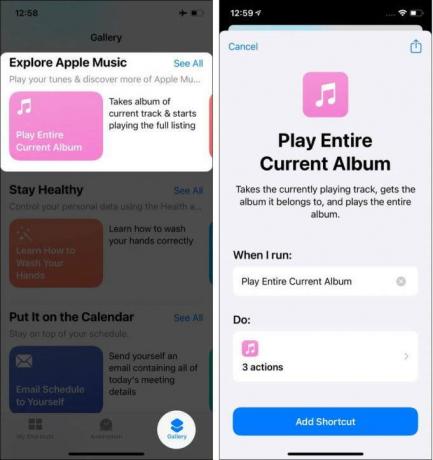
- Tryck sedan på Lägg till genväg och sedan kommer genvägen att läggas till i avsnittet Mina genvägar.
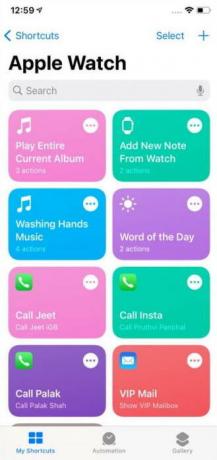
- Därefter synkronisera telefonen och titta på för att tillämpa ändringarna. Det kan ta några sekunder att synkronisera.
Visa genvägar för Apple Watch på iPhone
- Öppna genvägsappen på din iPhone och gå sedan till Mina genvägar.
- Tryck sedan på Genvägar från det övre vänstra hörnet.

- Tryck sedan på alternativet Apple Watch för att se alla genvägar.
- Du kan också redigera alla genvägar som att manuellt visa eller ta bort appar från klockan.
Ta bort genvägar från Apple Watch
- Öppna genvägsappen på din iPhone och gå sedan till Mina genvägar.
- Klicka nu på de tre prickarna i appens högra hörn.
- Knacka igen på de tre prickarna i appens högra hörn.
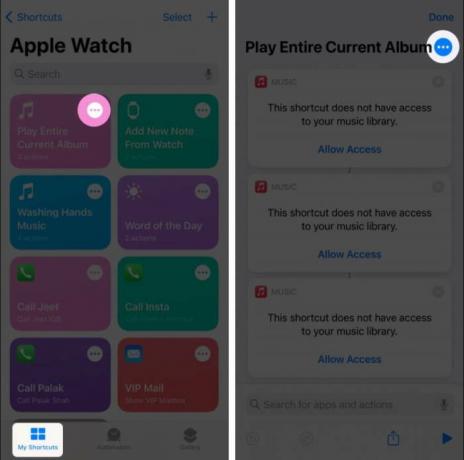
- Aktivera eller inaktivera sedan appgenvägen genom att växla omkopplaren från alternativet Visa på klocka.
- Efter det, tryck på don för att tillämpa ändringarna på Apple -klockan.
Kör genvägar till appen på Apple Watch
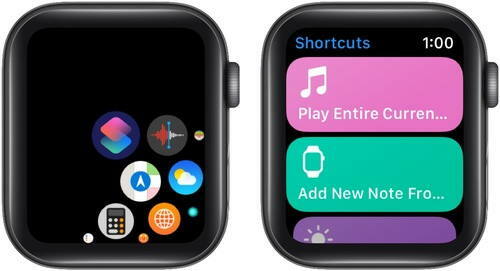
Du kommer åt apparna genom att trycka på kronknappen på klockan. Efter det, tryck på genvägar -appen för att öppna appen. Tryck sedan på önskad genväg för att köra appen på din klocka. Tyvärr är några av genvägarna inte tillgängliga på Watch. Så kolla en gång och lägg sedan till i Apple -klockan.
Felsök om genvägar inte fungerar på Apple Watch
Genvägen visas efter synkronisering mellan iPhone och klocka. Det kan ta några sekunder att synkronisera. Vi rekommenderar dig att vänta några sekunder och om problemet kvarstår, försök att tvinga stopp appen på dina enheter och öppna igen. Du kan också försöka inaktivera och aktivera WIFI och Bluetooth på dina enheter eller starta om båda enheterna och synkronisera igen för att lösa problemet.
Slutsats
Här är alla metoder för att lägga till genvägar på Apple Watch, och om du har några frågor eller problem angående Apple iPhone eller Watch, kommentera nedan. Om du gillar den här bloggen, låt oss veta och dela den med dina vänner och för mer information om Apple, besök vår hemsida.
Relaterade artiklar:
- Hur raderar jag Apple Watch automatiskt efter misslyckade lösenordsförsök?
- Fix: Apple Watch -uppdateringen fastnade vid verifiering
- Hur man påskyndar Apple Watch Kör watchOS 7 eller senare
- Ta bort Apple Watch Software Update File
- Så här hanterar du lagring av foton på Apple Watch



